Android 10 et les versions ultérieures préfèrent la navigation sur les gestes, mais il n'y a pas de différence absolue entre le bien et le mal, la clé réside dans les habitudes personnelles. Cet article présentera trois modes de navigation pour vous aider à trouver les options les plus confortables: la navigation classique à trois boutons, la navigation mixte à double boutons et la navigation sur les gestes purs.
Les paramètres spécifiques varient selon la marque et le modèle de téléphone, mais il n'est généralement pas difficile à trouver. Par exemple, sur un téléphone pixel, ouvrez Paramètres , sélectionnez Système , et sélectionnez gestes . Si vous avez des questions, vous pouvez rechercher votre modèle de téléphone pour les paramètres pertinents.
Navigation classique à trois boutons

Il s'agit de la méthode de navigation adoptée par Android au début. Bien que ce ne soit plus le mode par défaut, vous pouvez toujours l'activer facilement. Dans Paramètres , entrez le System , puis cliquez sur Navigation système . Le choix par défaut est la navigation en geste. Ces trois touches (de gauche à droite dans le système Android natif) sont: Retour, page d'accueil et aperçu. Certaines versions Android (comme Samsung) permettent des modifications de l'ordre clé, mais la fonctionnalité reste inchangée. Ce mode ne nécessite pas d'apprentissage des gestes et est facile à démarrer. Retour au niveau précédent, la touche de la page d'accueil revient à l'écran d'accueil (certains téléphones peuvent appuyer longtemps pour démarrer Google Assistant), la clé de vue d'ensemble affiche les applications les récemment utilisées et peut basculer entre eux - Double-cliquez pour basculer rapidement entre l'application actuelle et l'application précédente. Faites glisser la clé de maison pour voir toutes les applications.
Cependant, les boutons prennent de la place en bas de l'écran. Bien que cette méthode ait apporté de grandes contributions à Android, elle est progressivement éliminée dans le système Android natif.
Navigation à double boutons mixte
Ce mode a commencé avec Android 9 Pie en 2018 et peut être considéré comme un compromis entre les clés à l'ancienne et la nouvelle navigation sur les gestes. Android 12 n'offre plus cette option, mais vous pouvez toujours choisir ce mode si votre périphérique Pixel exécute un ancien système d'exploitation.
 La clé de retour reste, la clé de la page d'accueil devient une forme de pilule plus petite et la clé d'aperçu disparaît. Pour voir les applications récemment utilisées, vous devez glisser vers le haut et maintenir la clé d'accueil. Faites glisser rapidement à partir d'autres positions de l'écran pour entrer le tiroir complet de l'application.
La clé de retour reste, la clé de la page d'accueil devient une forme de pilule plus petite et la clé d'aperçu disparaît. Pour voir les applications récemment utilisées, vous devez glisser vers le haut et maintenir la clé d'accueil. Faites glisser rapidement à partir d'autres positions de l'écran pour entrer le tiroir complet de l'application.
Appuyez sur la touche de la page d'accueil pour revenir à l'écran d'accueil et appuyez sur Long pour démarrer Google Assistant sur un téléphone compatible. Faites rapidement glisser à droite sur la touche d'accueil pour basculer entre les deux dernières applications (le même effet que le double-cliquez sur la clé de vue). La fonction de clé de retour reste inchangée.
Ce mode combine intelligemment les clés et les gestes, en économisant un peu d'espace d'écran que la navigation à trois touches.
Navigation des gestes purs
Si vous souhaitez abandonner complètement les clés, vous pouvez choisir la navigation gestuelle. L'application occupera l'ensemble de l'écran, avec une barre flottante similaire au style iOS affiché en bas.
Dans ce mode, glissez brièvement vers le haut du bas de l'écran pour revenir à l'écran d'accueil; glissez vers le haut et maintenez le centre de l'écran pour afficher la liste des applications récemment utilisées (équivalent à l'ancienne clé de vue d'ensemble); Sur l'écran d'accueil, dans le coin inférieur gauche ou à droite de l'écran, balayez vers le coin inférieur pour accéder à Google Assistant (si activé).
L'opération de retour est: glissez vers l'intérieur depuis le bord gauche ou droit de l'écran. La navigation sur les gestes peut entrer en conflit avec les gestes de l'application, et vous devrez peut-être ajuster la sensibilité pour vous assurer que tout fonctionne correctement. Cliquez sur l'icône de l'engrenage à côté de la navigation sur les gestes pour effectuer des ajustements. Si le retour glisse correctement, une flèche sera affichée sur le côté de l'écran.
Ce mode maximise l'espace d'écran, mais peut prendre un certain temps pour s'adapter.
Options de navigation pour les autres appareils
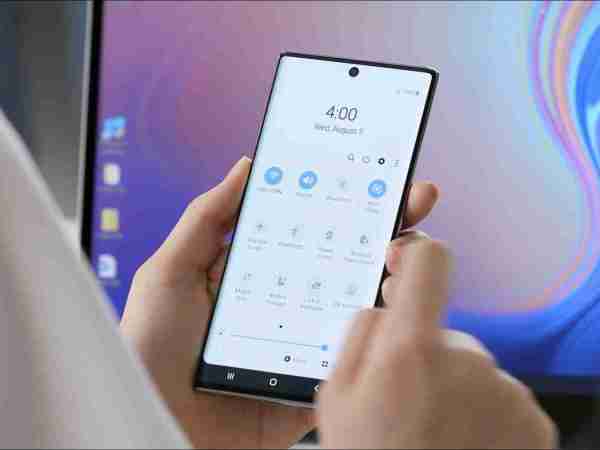
pour les téléphones Samsung, ouvrez
Paramètres et sélectionnez pour afficher et Barres de navigation . Il n'y a que deux options ici: la navigation à trois touches ou la navigation sur les gestes, mais vous pouvez modifier l'ordre des clés et échanger les touches de retour et de vue d'ensemble au besoin.
Les anciens systèmes Android tels que Android 9 Pie ne peuvent fournir que la navigation à double et triple clé, mais cela dépend également de la marque et du modèle du téléphone.Ce qui précède est le contenu détaillé de. pour plus d'informations, suivez d'autres articles connexes sur le site Web de PHP en chinois!
 Comment réparer KB5055612 ne parvient pas à s'installer dans Windows 11?Apr 23, 2025 pm 10:00 PM
Comment réparer KB5055612 ne parvient pas à s'installer dans Windows 11?Apr 23, 2025 pm 10:00 PMLa mise à jour KB5055612 est une mise à jour d'aperçu pour Windows 11, version 24h2, publiée le 11 avril 2025, dans le cadre de la chaîne Beta Insiders Windows. La mise à jour apporte le
 Runescape: Dragonwilds Erreur d'écran rouge: résoudre avec 4 façonsApr 23, 2025 pm 08:05 PM
Runescape: Dragonwilds Erreur d'écran rouge: résoudre avec 4 façonsApr 23, 2025 pm 08:05 PMÉpreuve un écran rouge frustrant lors du lancement de Runescape: Dragonwilds? Ce guide offre plusieurs solutions à ce problème commun. Plongeons-nous! Dépannage Runescape: Dragonwilds Erreur d'écran rouge De nombreux joueurs rencontrent un écran rouge sur lo
 Trouver les défilements d'Elder IV: Oblivion Remastered Save Fichier EmplacementApr 23, 2025 pm 08:03 PM
Trouver les défilements d'Elder IV: Oblivion Remastered Save Fichier EmplacementApr 23, 2025 pm 08:03 PMCe guide révèle l'emplacement de vos anciens Scrolls IV: Oblivion Remastered Enregistrer des fichiers sur votre PC et propose des solutions pour manquer des données de sauvegarde. Apprenez à localiser, sauvegarder et récupérer les progrès de votre jeu. Navigation rapide: Oblivion Remastered Save
 Service utilisateur Vanguard Utilisation du processeur élevé: un guide complet iciApr 23, 2025 pm 08:01 PM
Service utilisateur Vanguard Utilisation du processeur élevé: un guide complet iciApr 23, 2025 pm 08:01 PMUtilisation élevée du processeur causée par le service de mode utilisateur Vanguard: Guide de dépannage De nombreux utilisateurs de Windows rapportent que le service de mode utilisateur Vanguard, l'anti-triche de Valorant, consomme des ressources CPU excessives. Ce guide Minitool fournit des solutions pour résoudre ce
 Apprenez à corriger le fichier de sauvegarde corrompu dans l'annexe I: façons facilesApr 23, 2025 pm 06:01 PM
Apprenez à corriger le fichier de sauvegarde corrompu dans l'annexe I: façons facilesApr 23, 2025 pm 06:01 PMFixation de fichiers de sauvegarde corrompus dans l'annexe I: un guide étape par étape Êtes-vous confronté à des problèmes de fichiers de sauvegarde corrompus frustrant dans l'annexe I, en arrêtant votre gameplay? Ne vous inquiétez pas, ce guide fournit des solutions pour restaurer vos progrès. Comprendre le Proble
 Voisins: Écran noir de la guerre suburbaine? 4 Correction iciApr 22, 2025 pm 10:01 PM
Voisins: Écran noir de la guerre suburbaine? 4 Correction iciApr 22, 2025 pm 10:01 PMVOISINS: Guide de résolution de problèmes d'écran noir de la guerre de Suburban Warfare Voisin: Le jeu de guerre de banlieue avait un problème d'écran noir, ce qui a entraîné l'incapacité d'entrer dans le jeu? Ne vous inquiétez pas! Cet article de blog de Minitool fournira quatre façons efficaces de résoudre le problème de l'écran noir chez les voisins: la guerre des banlieues. Navigation rapide: Voisins: écran noir de la guerre de suburbaine Méthode 1: Exécutez le jeu en tant qu'administrateur Méthode 2: Réinstaller anti-triche facile Méthode 3: Mettez à jour le pilote de la carte graphique Méthode 4: réinstaller le jeu Conclusion Voisins: écran noir de la guerre de suburbaine Les jeux récemment publiés rencontrent souvent divers problèmes, voisins: subu
 Fonctionne à 100%: récupérez facilement les fichiers Studio FL (non sauvés et supprimés)Apr 22, 2025 pm 08:01 PM
Fonctionne à 100%: récupérez facilement les fichiers Studio FL (non sauvés et supprimés)Apr 22, 2025 pm 08:01 PMProjets de récupération de FL Studio Lost: un guide étape par étape Perdre votre projet FL Studio peut être dévastateur. Ce guide fournit des solutions pour récupérer des fichiers FL Studio (.flp) non enregistrés et supprimés sur Windows. Récupération des fichiers de studio FL non sauvés Métho
 Comment corriger le code d'erreur OneDrive 0x8004e4be dans Windows?Apr 22, 2025 pm 08:00 PM
Comment corriger le code d'erreur OneDrive 0x8004e4be dans Windows?Apr 22, 2025 pm 08:00 PMOneDrive est le produit cloud natif de Microsoft qui permet aux utilisateurs de stocker des fichiers, de les synchroniser sur des appareils et d'y accéder de n'importe où. C'est le fichier de base m


Outils d'IA chauds

Undresser.AI Undress
Application basée sur l'IA pour créer des photos de nu réalistes

AI Clothes Remover
Outil d'IA en ligne pour supprimer les vêtements des photos.

Undress AI Tool
Images de déshabillage gratuites

Clothoff.io
Dissolvant de vêtements AI

Video Face Swap
Échangez les visages dans n'importe quelle vidéo sans effort grâce à notre outil d'échange de visage AI entièrement gratuit !

Article chaud

Outils chauds

MantisBT
Mantis est un outil Web de suivi des défauts facile à déployer, conçu pour faciliter le suivi des défauts des produits. Cela nécessite PHP, MySQL et un serveur Web. Découvrez nos services de démonstration et d'hébergement.

Version crackée d'EditPlus en chinois
Petite taille, coloration syntaxique, ne prend pas en charge la fonction d'invite de code

ZendStudio 13.5.1 Mac
Puissant environnement de développement intégré PHP

Navigateur d'examen sécurisé
Safe Exam Browser est un environnement de navigation sécurisé permettant de passer des examens en ligne en toute sécurité. Ce logiciel transforme n'importe quel ordinateur en poste de travail sécurisé. Il contrôle l'accès à n'importe quel utilitaire et empêche les étudiants d'utiliser des ressources non autorisées.

SublimeText3 version Mac
Logiciel d'édition de code au niveau de Dieu (SublimeText3)





